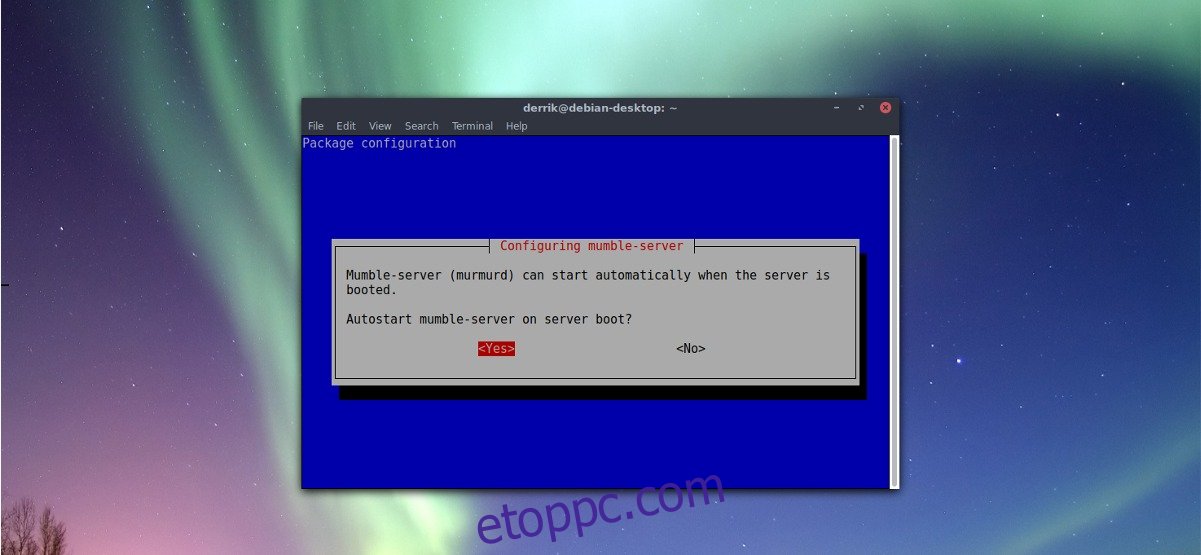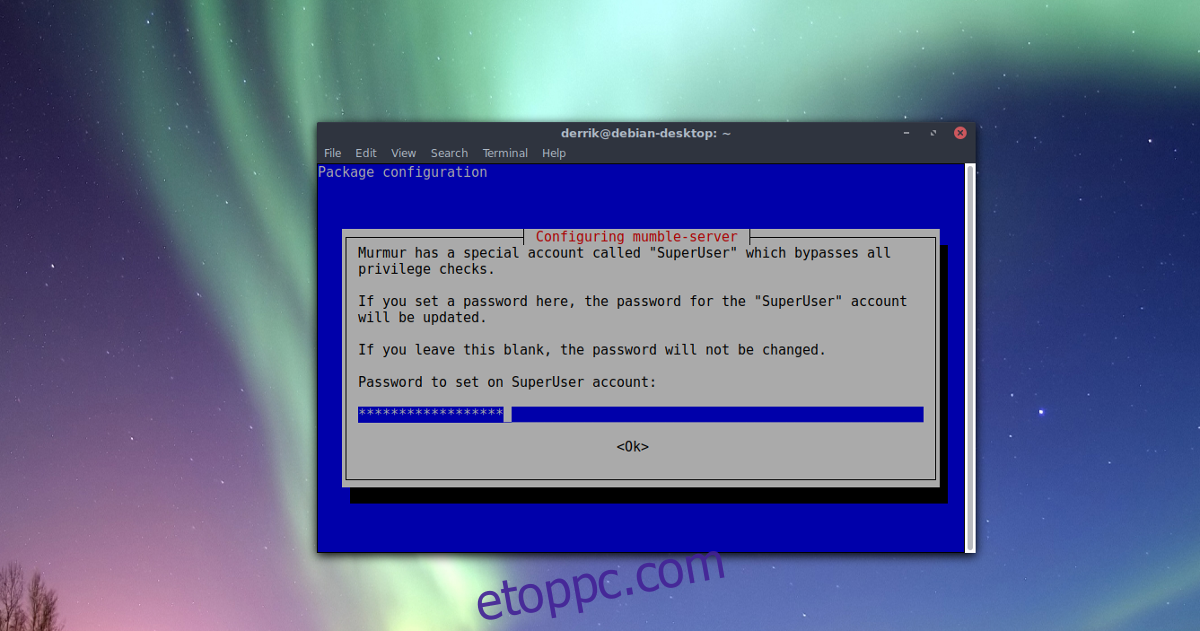Számos játékosbarát hangcsevegési megoldás jelenik meg Linuxon. Azonban sok ilyen megoldás a felhőben található, szabadalmaztatott, és teljes mértékben vezérli a felhasználó adatait. A szabadalmaztatott eszközök kényelmesek lehetnek, de ha törődik az adatvédelemmel és az adatok birtoklásával, van egy jobb módja annak, hogy hangcsevegést folytathasson barátaival; egy Mumble szerver.
A Mumble Murmur szerver nagyszerű módja a „felhőszolgáltatások” megkerülésének. A Murmur a Mumble szerverkomponense. A felhasználók a hardverükön tárolják, és mindent teljes mértékben irányíthatnak, beleértve az audio bitsebességet és a kódolót is (ami nagyszerű, ha nem szereti, hogy a Skype vagy a Discord milyen késéssel tud játszani játék közben). A legjobb az egészben, hogy minden teljesen privát, mert egyetlen harmadik fél cég sem tárolja helyetted.
Tartalomjegyzék
Host Mumble Server
Ebben az oktatóanyagban mindent áttekintünk, hogyan üzemeltetheti Mumble Murmur szerverét Linuxon. Lássunk neki!
Megjegyzés: Mielőtt megpróbálná üzemeltetni a Mumble szervert, jobb, ha frissíti. Nyissa meg a frissítéskezelőt, és telepítse a függőben lévő frissítéseket.
Ubuntu
sudo apt install mumble-server
Debian
sudo apt install mumble-server
Arch Linux
sudo pacman -S murmur
Fedora
sudo dnf install murmur
OpenSUSE
sudo zypper install mumble-server
Miután telepítette a Mumble-kiszolgálót a Linux-kiszolgálóra, futtassa a telepítővarázslót.
Debian/Ubuntu
dpkg-reconfigure mumble-server
Mindenki más
murmur
vagy
mumble-server
Megjegyzés: ha a fenti parancs nem indítja el a varázslót a Linux-kiszolgálón, akkor Ön lehet, hogy a Mumble dokumentációra kell hivatkoznia. Szükséges lehet a Linux-disztribúció Wikijében is ellenőrizni további utasításokat.
Amint a Murmur konfigurációs varázsló megnyílik a terminálban, a rendszer felkérést kap, hogy indítsa el a mormot rendszerindításkor. A murmurd engedélyezése rendszerindításkor lehetővé teszi, hogy a Mumble VOIP szerver mindig működjön, és nem kell minden alkalommal manuálisan elindítania. Válassza az „Igen” lehetőséget az automatikus indítás engedélyezéséhez.
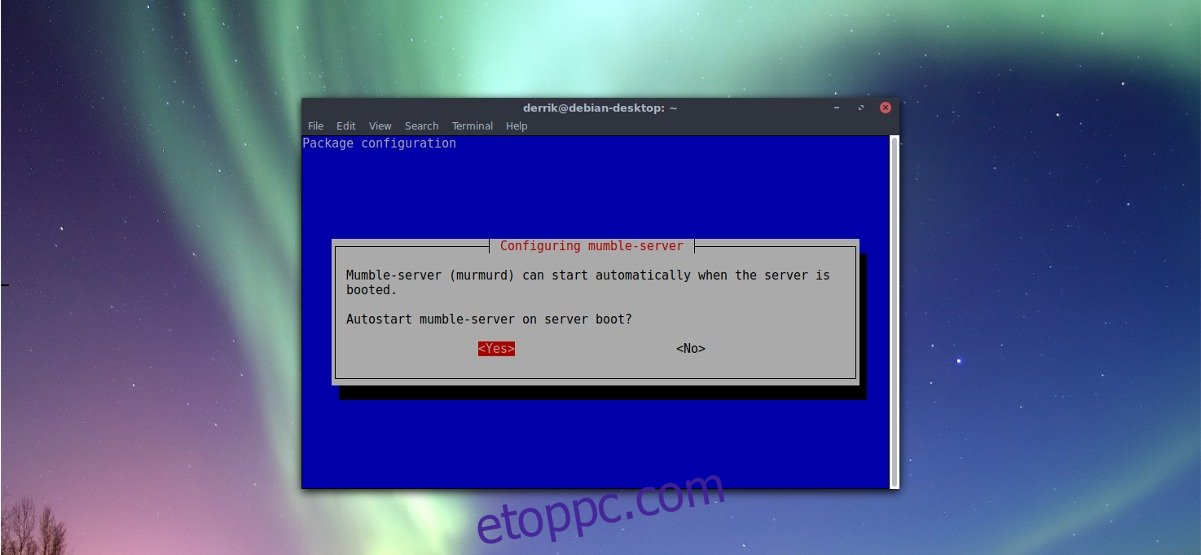
A következő oldalon a Murmur konfiguráció megkérdezi a felhasználót a „hálózati prioritásról”. Ha erre az opcióra kattint, a Mumble szerver jelentősen nagyobb hálózati forgalmat tud használni. Csak akkor engedélyezze ezt az opciót, ha rendelkezik a megfelelő sávszélességgel. Ha a jó hangminőség prioritás, válassza az „igen” lehetőséget. Ellenkező esetben válassza a „nem” lehetőséget.
A hálózat konfigurálása után a Murmur varázsló megkéri a felhasználót, hogy állítson be jelszót az alapértelmezett rendszergazdai fiókhoz. Győződjön meg arról, hogy ez a jelszó biztonságos és megjegyezhető. Ne mondd el senkinek, mert közvetlenül a Mumble audioszerver módosítására és beállítására szolgál.
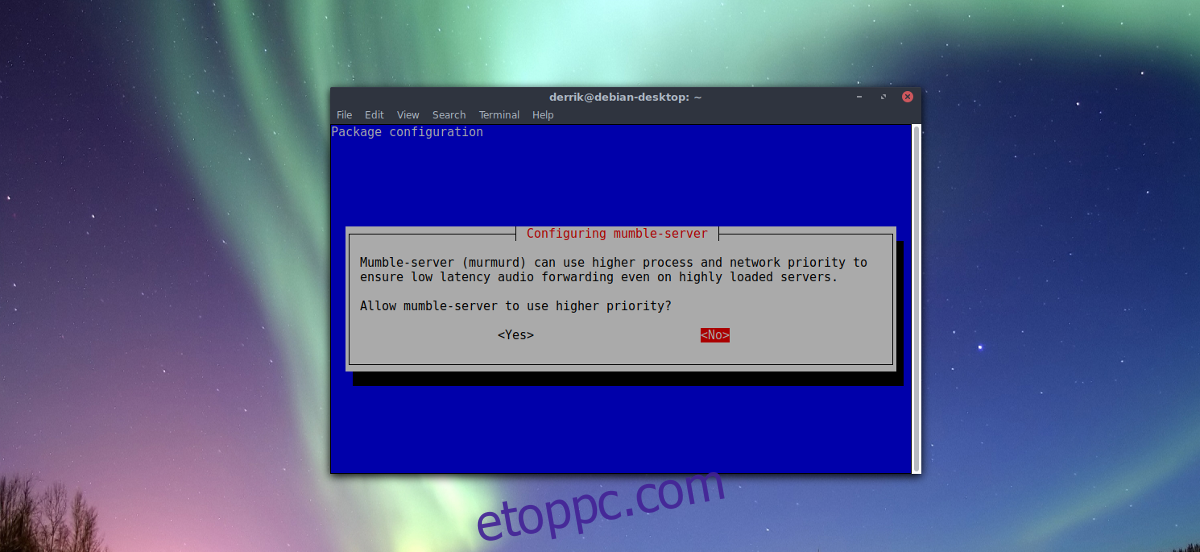
Az új jelszó beállítása után a Mumble szerverként működik, és a felhasználóknak gond nélkül kapcsolódniuk kell hozzá.
Advanced Tweaks
Az alapbeállítás a legtöbb felhasználó számára megfelelő. Ha azonban jobban szeretné szabályozni a Mumble szervert, szerkesztenie kell az ini fájlt. A fájl szerkesztéséhez nyisson meg egy terminálablakot, és használja a nano szövegszerkesztőt.
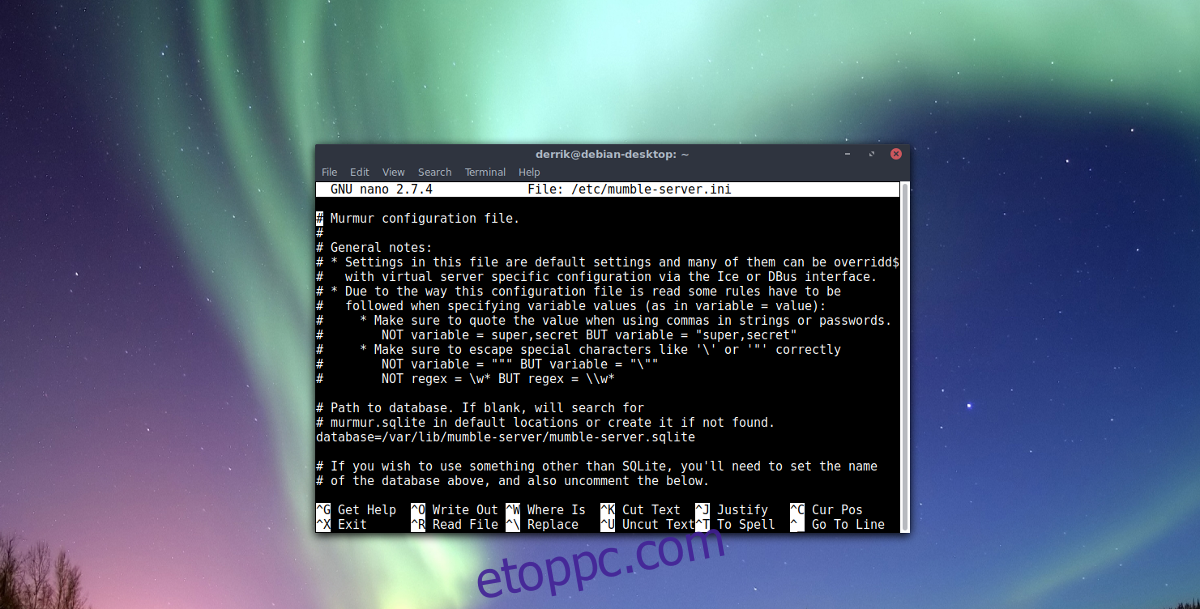
sudo nano /etc/mumble-server.ini
Jelszó
Görgessen végig a konfigurációs fájlban (a fel és le nyílbillentyűkkel), és távolítsa el a # jelet az engedélyezni kívánt elemek elől. Jelszó engedélyezéséhez a kiszolgálóhoz görgessen lefelé, és keresse meg a serverpassword=. Írjon be egy jelszót a = jel után.
Sávszélesség
A kiszolgáló által engedélyezett sávszélesség módosításához (az alapértelmezett 7200 bit per másodperc), keresse meg a bandwidth= értéket, és változtassa meg a 7200-at egy olyan számra, amely jobban megfelel az Ön sávszélességének.
Felhasználók
A Mumble szerverszoftver alapértelmezés szerint 100 felhasználó számára teszi lehetővé a csatlakozást egy adott időpontban. A 100 sok felhasználó, és körülbelül egy gigabájt RAM-ot használ. Ha alacsonyabb kategóriás szoftveren tárolja a Mumble-t, érdemes megfontolni a maximális felhasználói beállítás módosítását. Keressen „felhasználókat”, és változtassa meg a 100-at valami másra. Egy jó előre beállított érték lehet 50, mivel csak 512 MB-ot használ.
Kikötő
A Mumble VOIP kapcsolata az interneten keresztül megszűnik a 64738-as porton. A legtöbb ember számára ez a port megfelelő. Ennek ellenére néha bizonyos portok problémákat okoznak (bármilyen okból). Ha meg szeretné változtatni az alapértelmezett Mumble szerver portot, keresse meg a portot, és módosítsa a 64738-as portot egy másik, nem használt portra. Ne feledje, hogy a legtöbb felhasználó az alapértelmezett portot várja el, ezért érdemes tájékoztatni az embereket a változásokról.
Biztonság
Annak ellenére, hogy a Mumble milyen egyszerű, a szerverszoftvernek van néhány biztonsági funkciója. Ezek a funkciók lehetővé teszik a felhasználók számára, hogy megvédjék szervereiket a hackelési kísérletektől. A funkciók engedélyezéséhez keresse meg az autobanAttempts, autobanTimeframe és autobanTime elemeket.
Az alapértelmezett sikertelen kísérletek (más néven autobanAttempts) a Mumble kitiltására 10. Ha folyamatosan támadókkal találkozik, jobb lehet csökkenteni a számot. A másik két tiltó beállítás jó az eredeti beállításokban.
Üdvözlő szöveg
Amikor a felhasználók csatlakoznak egy Mumble szerverhez, az üdvözlő szöveg gyakran megjelenik a képernyőn. Ha végigmegy az eszköz alapkonfigurációján, nem fog megjelenni az üdvözlő beállítás konfigurálására szolgáló lehetőség. Ha azonban egyéni üzenetet szeretne hozzáadni, keresse meg a welcome= karakterláncot, távolítsa el a # jelet, és adjon hozzá egy üzenetet. Ne feledje, hogy ezt a HTML-jelölésbe kell beírnia.
Mentse el a Mumble szerver konfigurációs fájljának összes módosítását nano nyelven a Ctrl + O billentyűkombinációval. Lépjen ki a szerkesztőből a Ctrl + X billentyűkombinációval.